Capítulo 10: aplicación eactivity, 1 creando una eactivity, Creando una eactivity – Casio ClassPad fx-CP400 Manual del usuario
Página 178: Pasos básicos para crear una eactivity
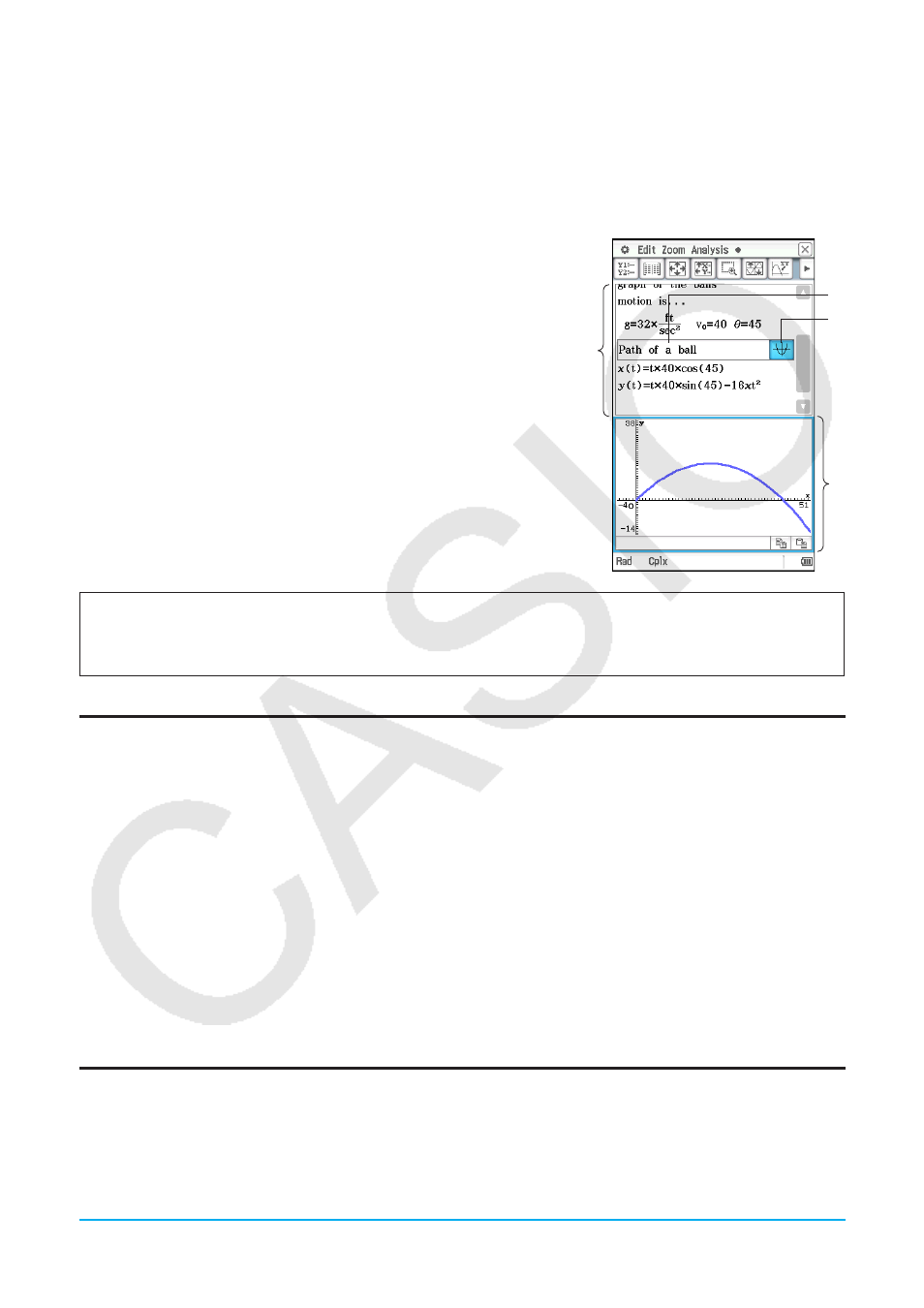
Capítulo 10: Aplicación eActivity 178
Capítulo 10:
Aplicación eActivity
La aplicación eActivity le permite introducir y editar texto, expresiones matemáticas y datos de aplicación
ClassPad y guardar lo introducido en un archivo llamado una “eActivity” (actividad electrónica).
Una eActivity básica puede contener texto junto con datos de
aplicación, que se encuentra insertado como una fila o una tira. Una
fila puede ser una “Fila de texto”, una “Fila de cálculo” o un “Vínculo
geométrico”. Una tira puede ser una “tira de datos de aplicación”
(Principal, Gráficos y Tablas, Geometría y así sucesivamente).
Ejemplo de ventanas de eActivity
1 Ventana de eActivity
2 Tira de gráfico
3 Botón de expansión
4 Ventana de gráficos expandida
1
3
4
2
Consejo:
Una variedad de archivos están disponibles para su descarga en el sitio web de CASIO.
Después de descargar un archivo eActivity, necesitará transferirlo del ordenador a la ClassPad. Vea las
instrucciones en el sitio web de CASIO para más información.
Menús y botones específicos de la aplicación eActivity
• Borrar las variables que contienen números, listas y matrices ................................. Edit - Clear All Variables
• Insertar una fila o tira .................................... Insert - Calculation Row (página 180); Text Row (página 179);
Geometry Link (página 182); Strip(1) o Strip(2) (página 180)
• Agregar texto de ayuda a la tira actualmente seleccionada ........................................ Insert - Add Strip Help
• Insertar un comando ...........................................................................................................Action (página 60)
• Abrir o guardar un archivo ..........................................................................................................................{
• Poner en negrita el texto actualmente seleccionado (solamente el modo de entrada de texto) ................B
• Convertir una fila de texto a una fila de cálculo o una fila de cálculo a una fila de texto ....................u / <
10-1
Creando una eActivity
Pasos básicos para crear una eActivity
1. Inicie la aplicación eActivity.
• Se muestra la ventana de eActivity tal como aparecía la última vez que se usó.
• Si ya está en la aplicación eActivity y hay datos en la pantalla, toque [File] y luego [New]. Tenga en cuenta
que [New] borra los datos de la pantalla sin guardarlos.